
SageMaster(セージマスター)で使用できる証券会社の開設方法 お得なキャンペーン付!
SageMaster(セージマスター)で使用できる証券会社の開設方法
まずこの証券会社は追証などがなく、レバレッジが2222倍まで使えるので、
資金が少ない人でも効率よく運用ができます。
そして何より入金した額と同額のクレジットがもらえるので
例えば1000ドルしか入金しなくても2000ドルの金額でトレードができるんです✨
少額からスタートするにはとても助かりますよね。
まず下記のリンクかバナーから申し込みをします。
数分で終わりますので簡単です!!!
https://www.bigboss-financial.com/ja/account/qopen?aid=S3reqcvU
必要事項を入力する

口座通貨タイプは「USD」
取引プラットフォームは「MetaTrader4」
口座タイプは「デラックス口座2222:1」を選択してください。

上から順番に必要事項を入力します。
規約の同意「同意」にチェックを入れます。
入力が終わったら送信をタップします。
BigBossから「口座をご開設いただきありがとうございます」と「Live口座開設のお知らせ」という題名のメールが2通届くので、なくさないように大切に保管しましょう。

会員マイページにログインする

BigBossのホームページから、会員マイページのログイン画面を開きます。
口座開設フォームに入力したメールアドレスと、「Live口座開設のお知らせ」というメールに記載されているパスワードを使ってログインしましょう!
個人情報を登録する
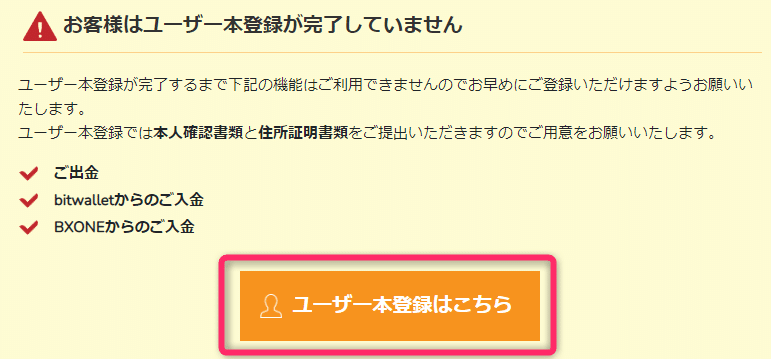
BigBossの会員マイページにログインすると、上の写真のように「お客様はユーザー本登録が完了していません」という表示が出ています。
「ユーザー本登録はこちら」に進みましょう!
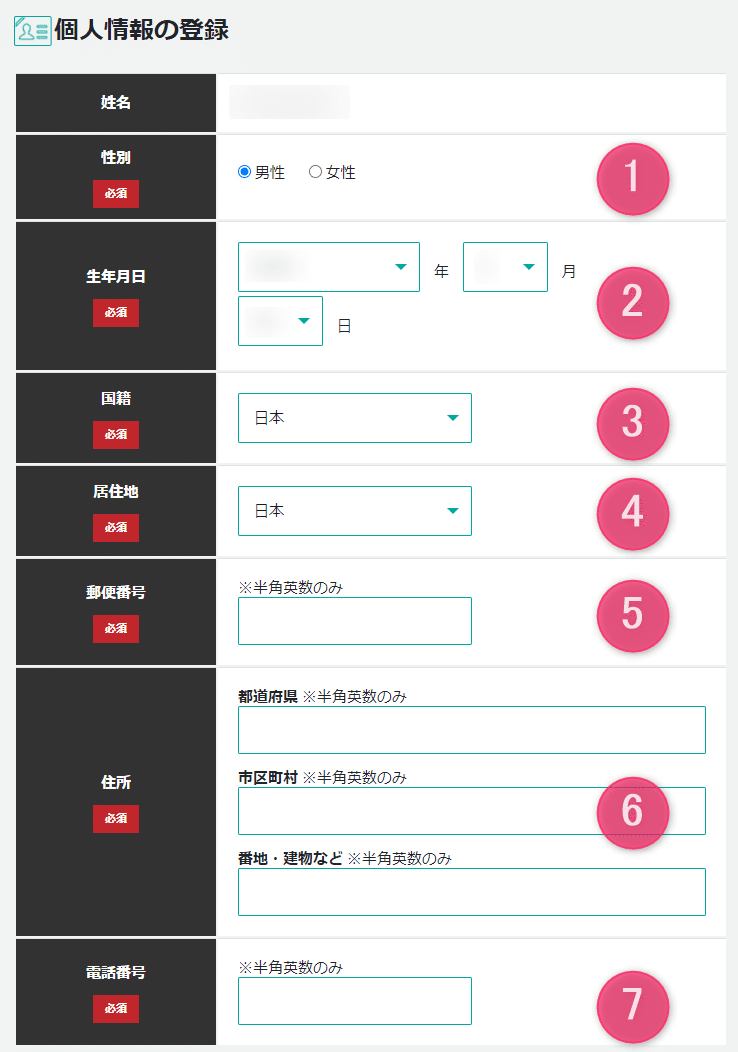
「有効な証明書類について」からスクロールダウンしていくと「個人情報の登録」という画面が表示されるので、上から順番に情報を入力します。
それぞれの内容は、次のとおりです。
項目内容
①性別を選択します。
②生年月日すでに入力されているものが正しいか確認します。
③国籍すでに入力されているものが正しいか確認します。
④居住地すでに入力されているものが正しいか確認します。
⑤郵便番号郵便番号を入力します。
⑥住所を英語(ローマ字)で入力します。
⑦電話番号を入力します。
なお、住所はすべて英語で入力する必要があるので注意が必要です。もし英語への変換が面倒な場合は、住所英語変換ツールの利用をおすすめしますよ!
すべて入力できたら「次へ」をクリックもしくはタップしましょう。
本人確認書類をアップロードする
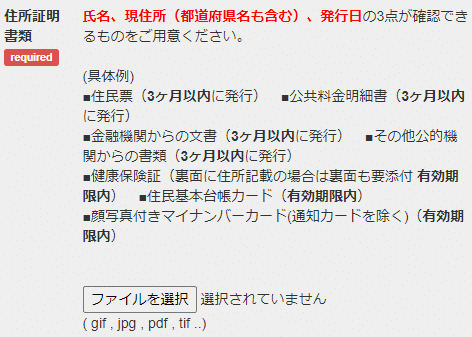
次に、BigBossに自分の住所を証明する書類を提出します。
ファイルを選択して、現在の住所を示す書類をアップロードしましょう!
最後に、一番下にある「アップロード」という緑色のボタンを押すと、
BigBossが審査を始めます。BigBossから審査が完了したというメールが届いたら、実際にBigBossでトレードを始めることができます!
入金方法

入金方法は「入金」という項目をタップすると
項目が出てきますから、そこから選択します。
圧倒的におすすめの入金方法は「暗号通貨入金」で次に「国内銀行入金」になります。「 CRYPTOS」という項目は別口座に入金されてしまうため使わないよう注意しましょう。
暗号通貨で入金がスムーズです。
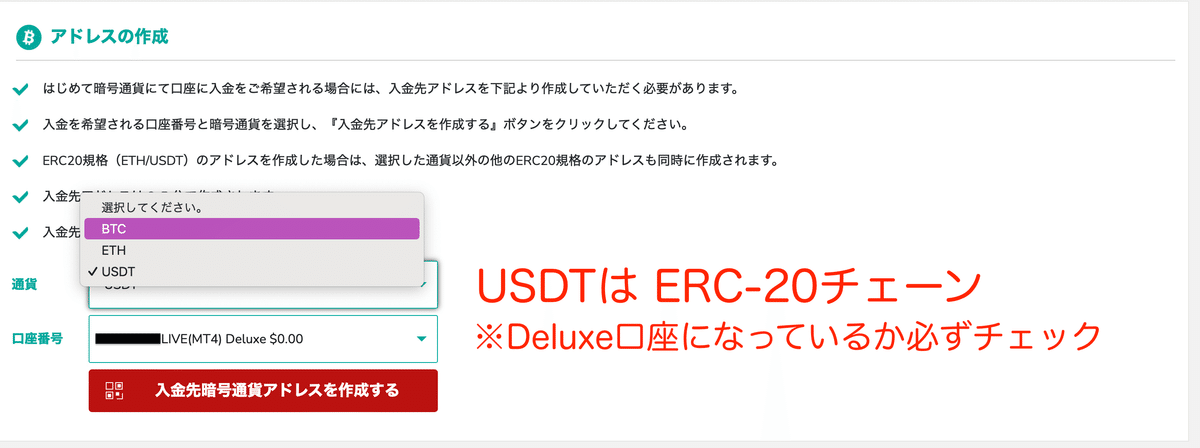
BTC、ETH、USDTの中から好きな通貨で入金できます。
USDTの場合はチェーンをERC-20で送ります。
口座番号が必ずDeluxe口座になっているかチェックします。
あとは指示に従い進めていけば大丈夫です。
国内銀行入金の場合
画面上の指示にしたがって入金作業をします。
もしも、既にbigbossのアカウントを持っている場合
この場合追加口座を作り、専用コードを入力することで
「SageMaster」と紐づけることが可能になりますので
以下の手順を行います。
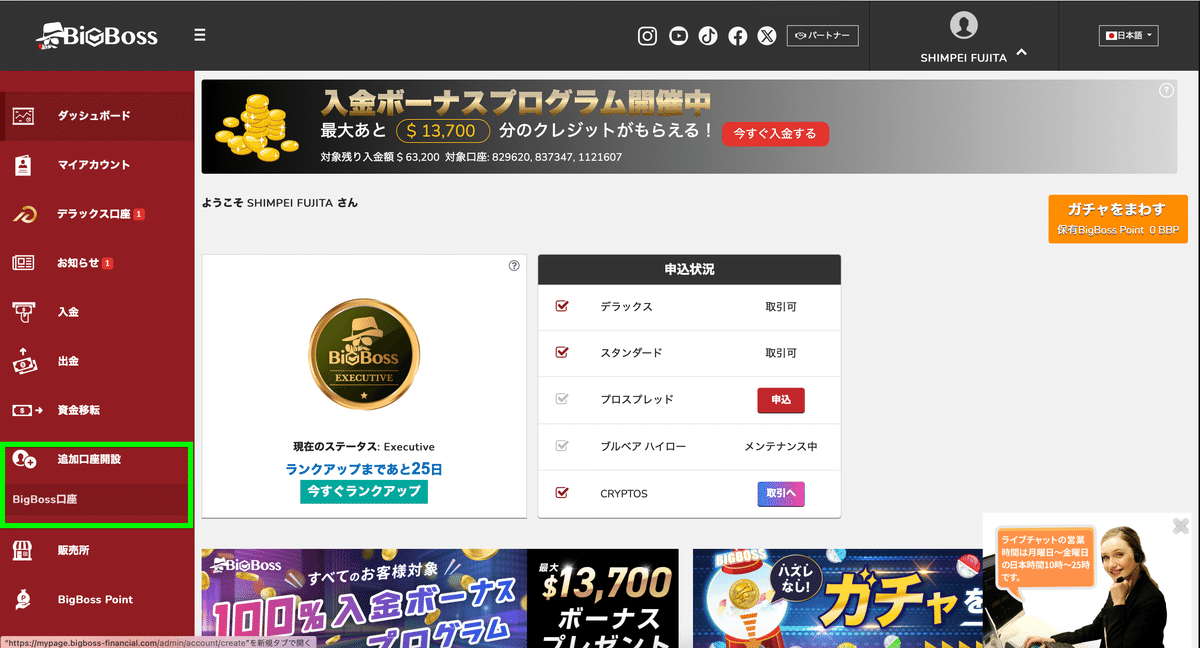
「追加口座開設」→「BigBoss口座」
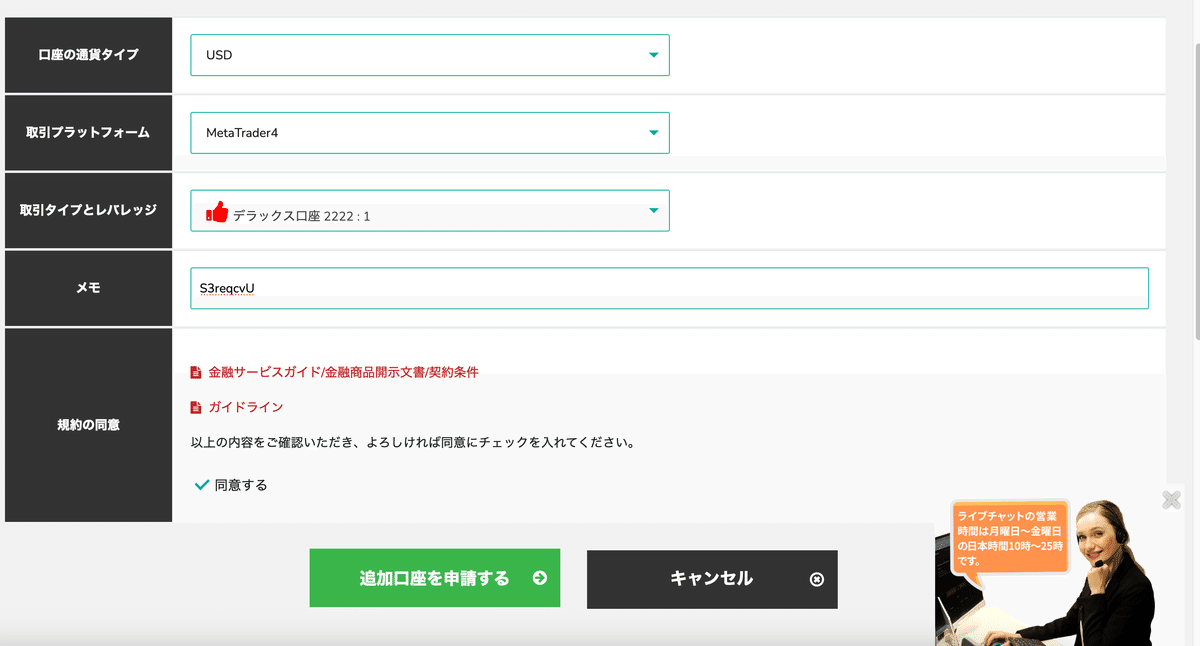
口座の通貨タイプ 「USD」
取引プラットフォーム 「MT4」
取引タイプとレバレッジ 「デラックス口座」
メモ 「 S3reqcvU 」※これを忘れると接続できないのでご注意ください。
「追加口座を申請する」をタップして新しい口座が完成しましたら
あとは上記手順と同じように入金をします!
セージマスターと紐付ける方法
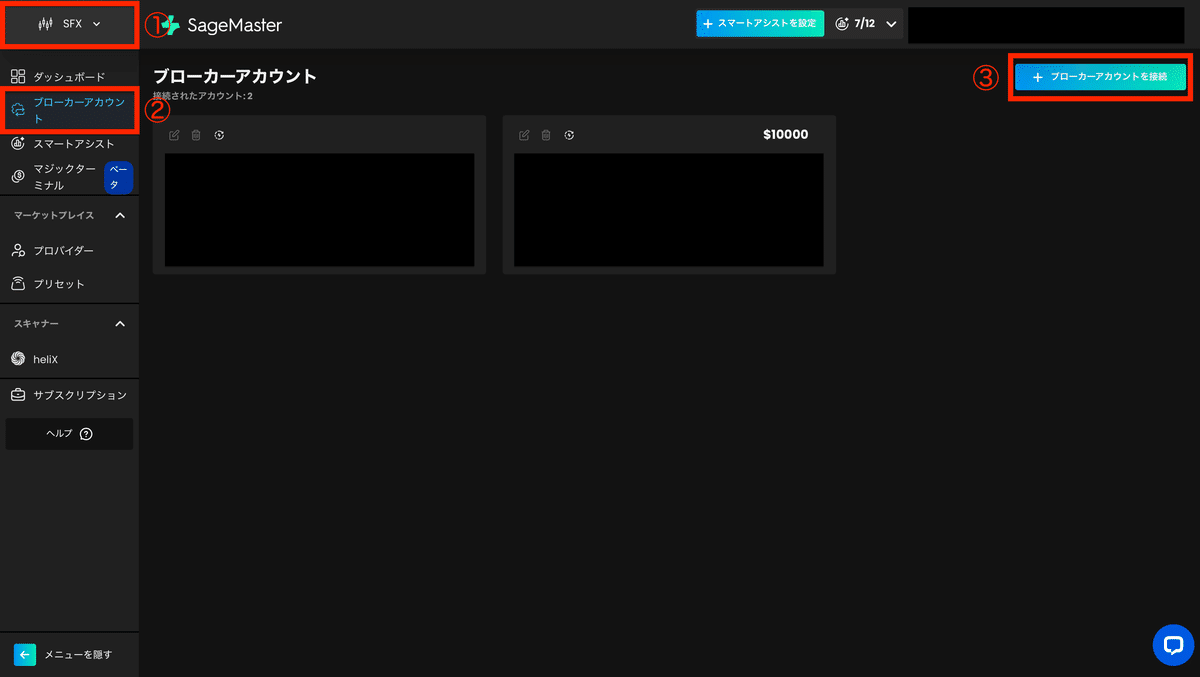
①「SFX」スマホの場合はFXと表記されてる場合もあり
をタップ
②「ブローカーアカウント」をタップ
③「ブローカーアカウントを接続」をタップ

口座を開設した際に届いたメールを用意しながら
「SageMaster」の画面に必要情報を入力する

入力が終わったらアカウントを作成をタップして紐付けを完了です。
いかがですか?
やってみると簡単ですよね!!
番外編 MT4のダウンロードの仕方
【iPhone】
【Android】
iPhoneでログインする場合

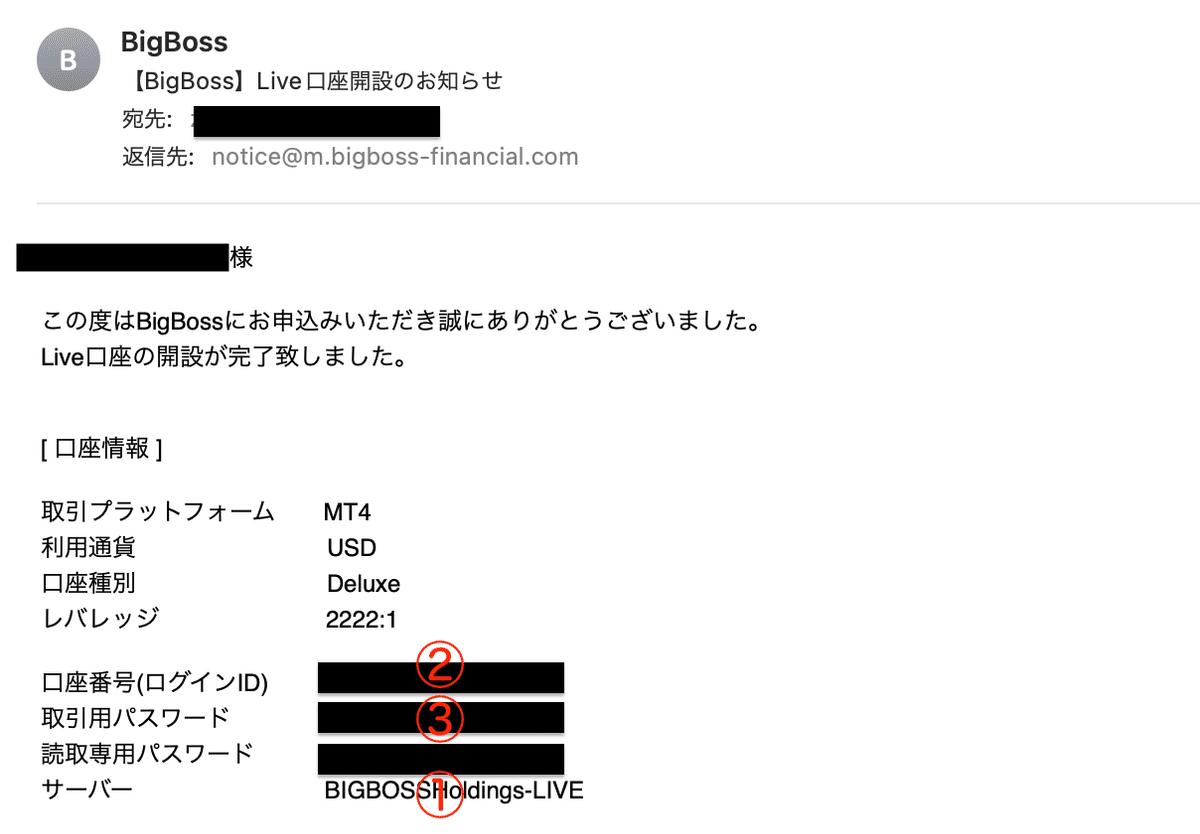

メールに届いている内容を「SageMaster」に紐づけた時と同じ手順で作業します。
ログインが終わったら準備は完了です。
お疲れ様でした!!!!
